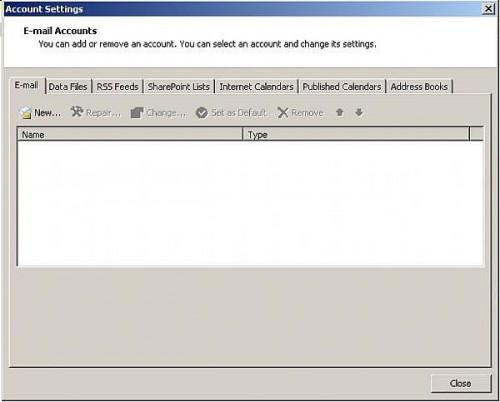Hvordan sette opp en e-postkonto i Outlook 2007

Mange mennesker der ute bruker @ yahoo.com, @ hotmail.com eller @ gmail.com. Selv forretningsfolk bruker disse e-postene. Jeg personlig tror det ofte viser dine klienter / kunder som du har ingen anelse om hvordan du bruker en datamaskin og oppsett personlige e-postadresser. Slike som [email protected].
Du kan selv legge til hotmail, yahoo eller gmail-konto for å outlook.
Bruksanvisning
1 Du trenger kontoinformasjon.
Nødvendig informasjon: brukernavn, passord, pop3 server, smtp-server.
2 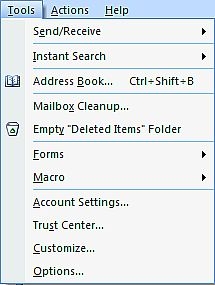
I Outlook klikker du på Verktøy på den øverste linjen.
4 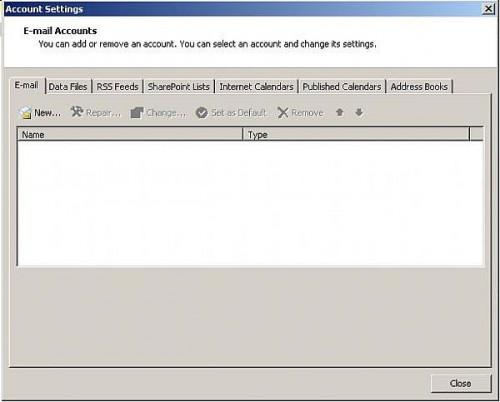
I Kontoinnstillinger, klikker du på Ny
5 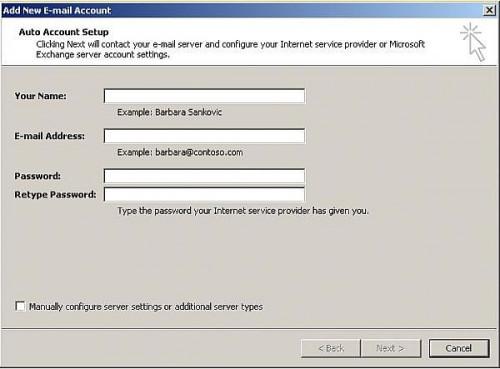
Nå for å spare tid og være i stand til å konfigurere.
Sjekk "Konfigurer serverinnstillingene eller flere servertyper" boksen og klikk neste
6 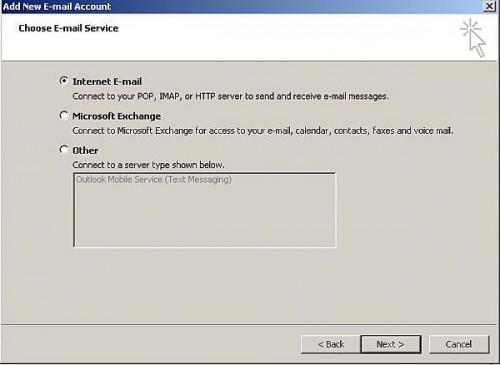
Bare klikk på Neste i dette vinduet
7 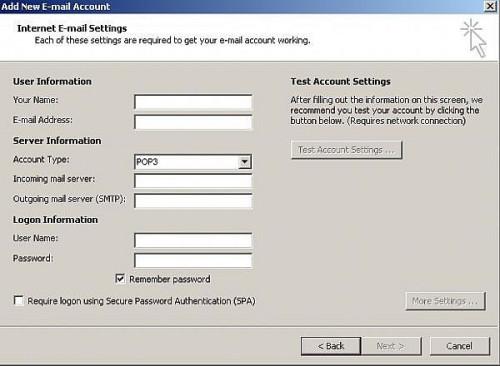
I denne enke må du fylle ut alle nødvendige felt. Når du har fullført alle feltene klikk "Test kontoinnstillinger". Hvis det er vellykket, så er du ferdig. Hvis ikke arbeide med informasjon for å løse problemet.
8 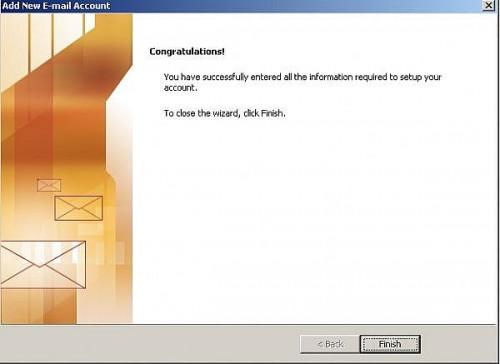
Deretter klikker du Neste og din ferdig. Nå kan du sende og motta e-post via den e-postkonto i Outlook
Hint
- Sørg for at du får all nødvendig informasjon når du setter opp e-postkonto